使用雨林木风u盘diskgenius拆分磁盘分区详细教程?
作者:佚名 来源:雨林木风系统 2023-04-17 14:03:39
使用雨林木风u盘diskgenius拆分磁盘分区详细教程?
对于硬盘分区的过程相信大家都不会陌生,分区完成后有时我们会感觉电脑的分区数目不够用,我们又不能选择重新分区,因为在硬盘分区完成后会需要重装系统且要对电脑重要文件进行备份非常麻烦,那么有没什么方法可以增加我们的分区数目?下面雨林木风小编教的大家使用diskgenius分区工具拆分磁盘分区。
1.首先我们将制作好的雨林木风u盘启动盘插入电脑的usb接口处,重启电脑,在看到开机画面时候按下相应快捷键进入,选择u盘启动进入到雨林木风的主菜单界面,接着通过上下方向键将光标移动至“【03】运行老毛win8pEx86精简版(防蓝屏)”然后按下回车键即可;如下图所示:
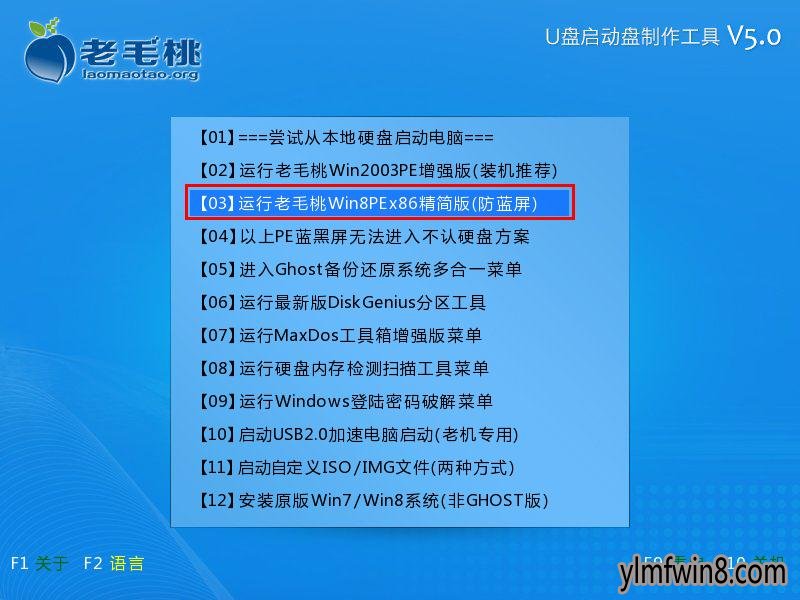
2.进入到win8pe系统后单击pe桌面上的"diskgenius分区工具",打开工具后选择需要进行拆分的磁盘分区,然后依次点击“分区—拆分分区”即可;如下图所示:
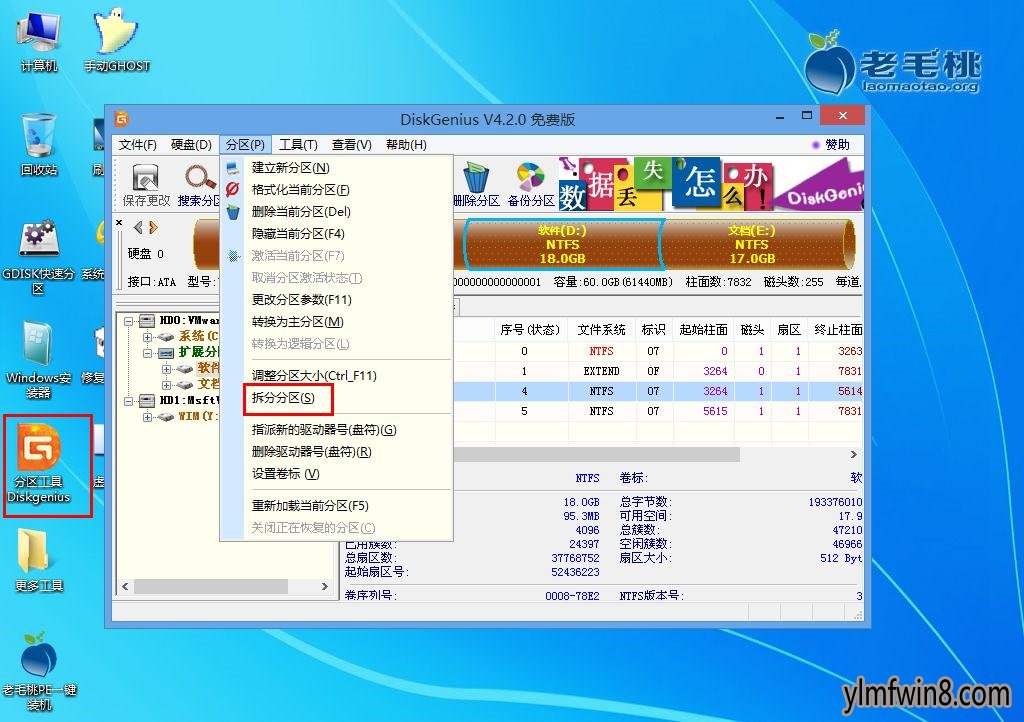
3.在打开的“调整分区容量”窗口中,调整分区大小以及分区后所进行的操作(关机、重启、待机、休眠),然后点击“开始”按钮即可;如下图所示:
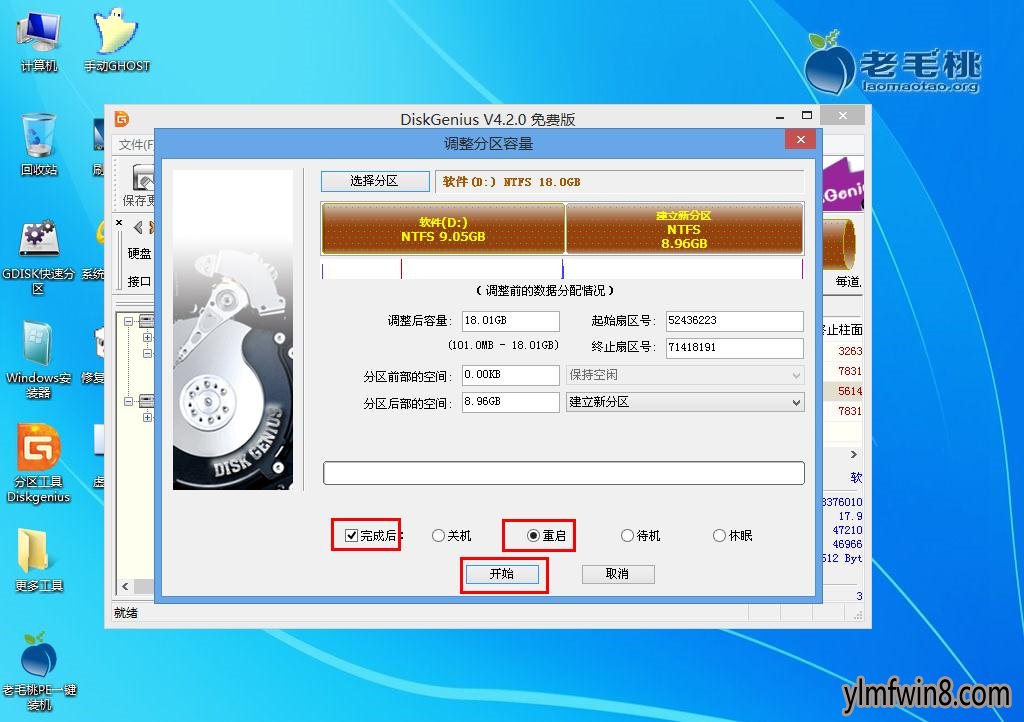
4.点击完成后会弹出警告提示,若硬盘分区中存在着数据,可先进行备份至其他分区中。确认无误后我们点击“是”按钮即可;如下图所示:
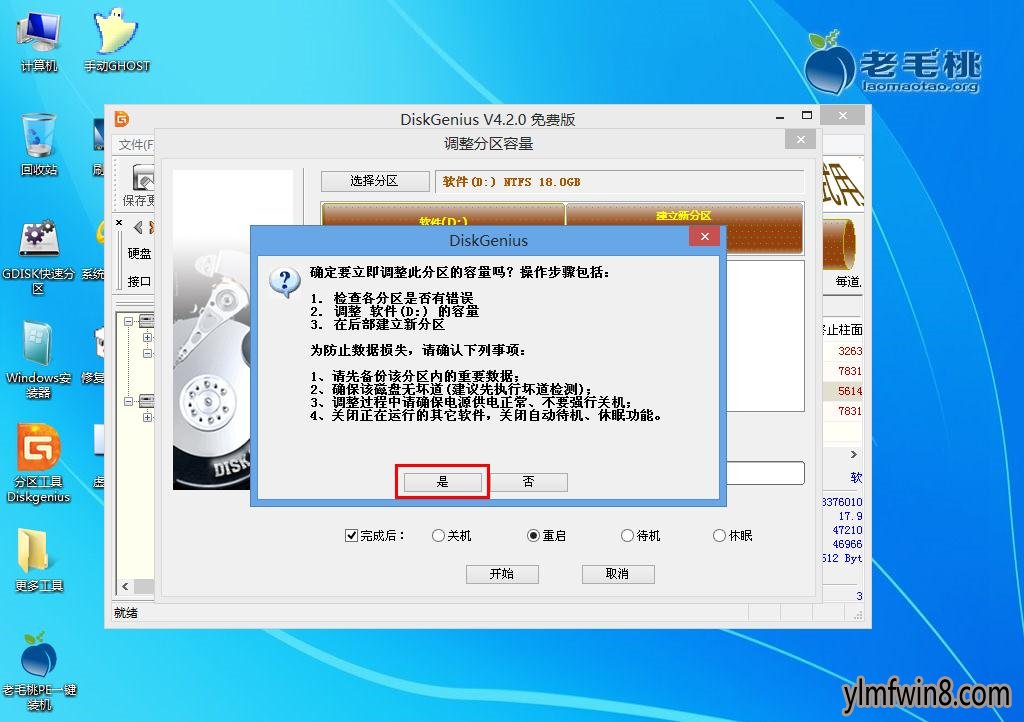
5.接下来该软件就会进行自动进行操作,我们只要耐心等待系统的自动化操作完成即可;如下图所示:

到此,使用雨林木风u盘diskgenius分区工具拆分磁盘分区的教程雨林木风小编就教大家到这里了,如果你有遇到相同问题那么可以按照雨林木风小编的办法使用diskgenius分区工具进行尝试下。
相关阅读
- 热门手游
- 最新手游
- 本类周排行
- 本类总排行
- 1win8系统没有法安装Flash插件提示证书验证失败如何办
- 2电脑快捷键大全|电脑快捷键使用大全
- 3怎么关闭win8系统的错误报告
- 4win8序列号(可激活windows8所有版本的产品密钥)
- 5win8 ActiveX installer (AxinstSV)是什么服务可以禁止吗?
- 6win8系统点击GiF动画图标没有法显示如何办
- 7win8 dllhost.exe是什么进程?Dllhost.exe进程占用CPU或内存高如何办?
- 8win8系统regsvr32提示DLL不兼容及各种Dll不兼容的处理办法
- 9win8如何删除宽带连接?
- 10win8网页任何关闭所有网页就全关了,关闭提示如何找回?






